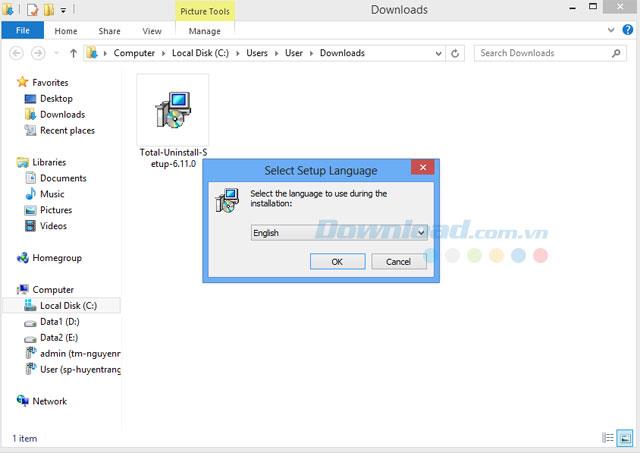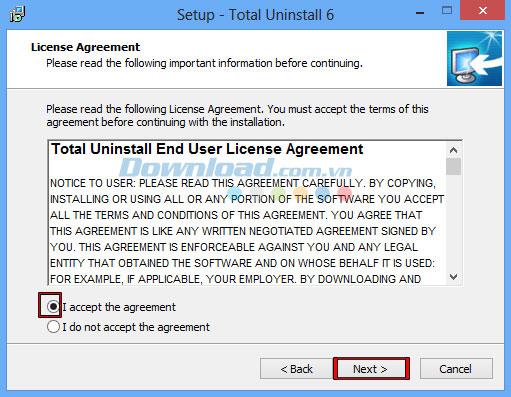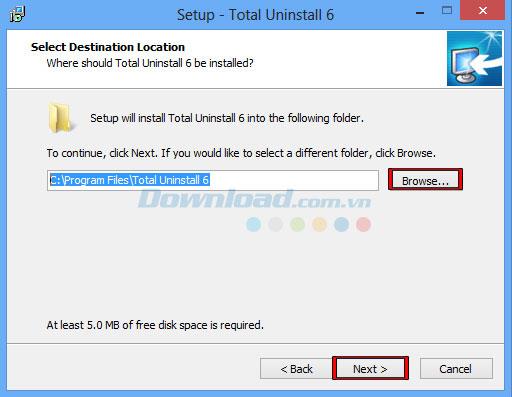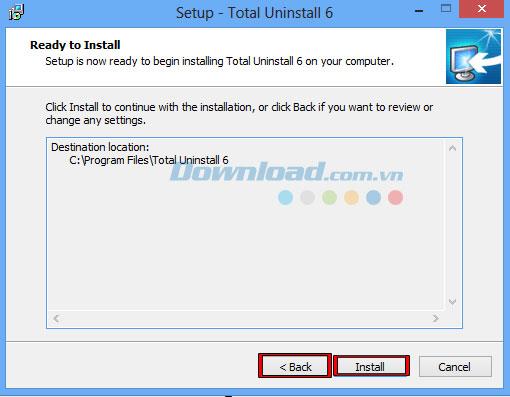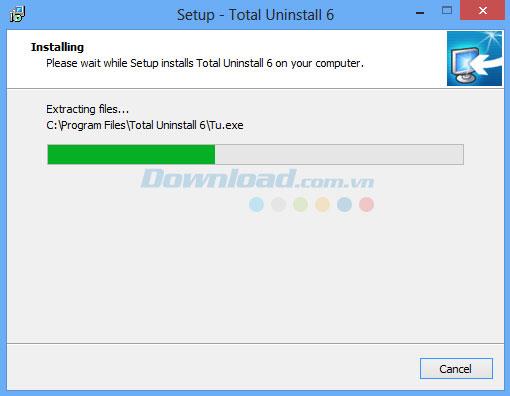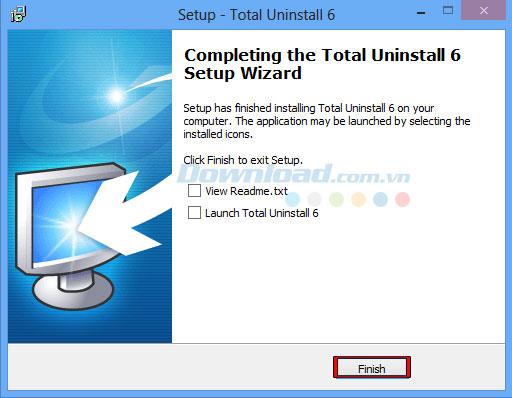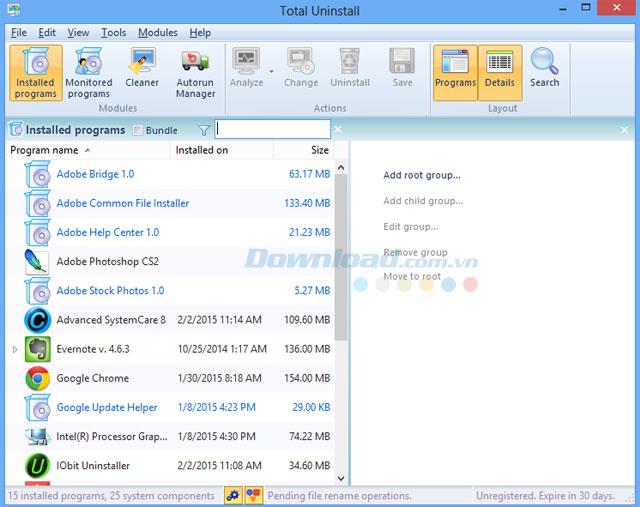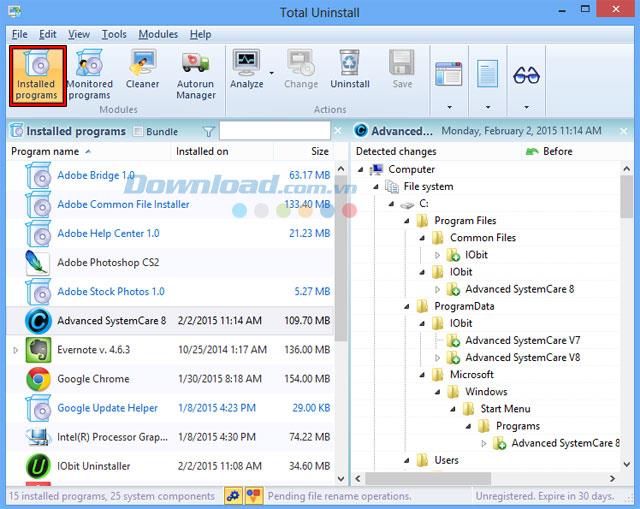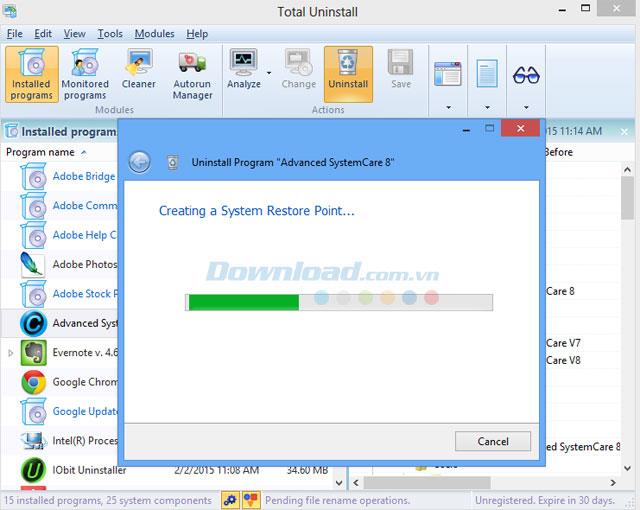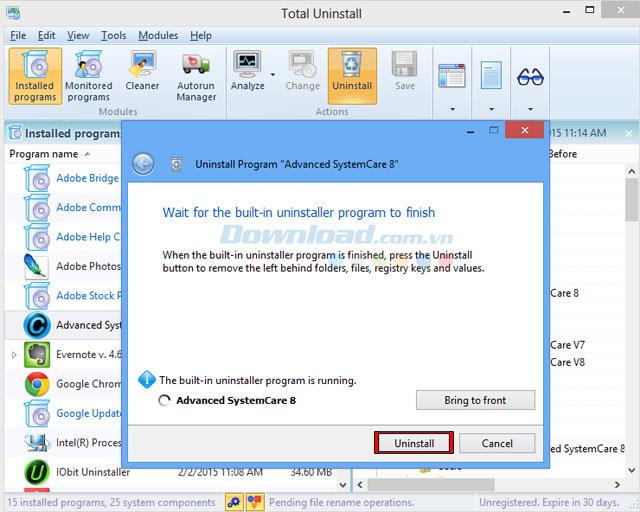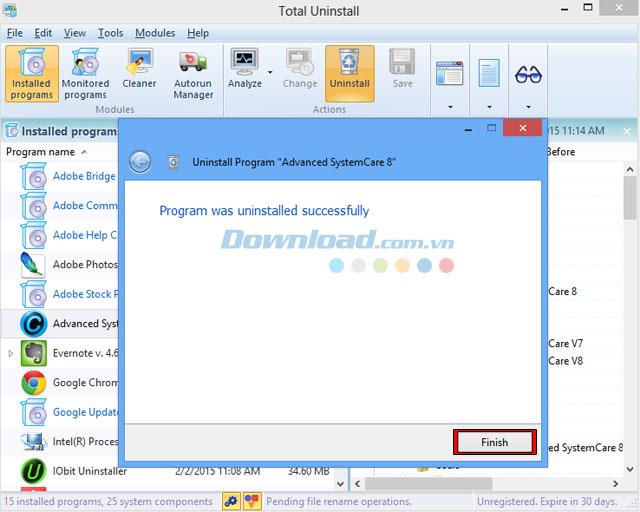Wilt u dat uw computer sneller en stabieler werkt? Gebruik nu Total Uninstall - een tool om het "rooten" van de ongebruikte applicaties van de pc te ondersteunen, erg handig, effectief en met Download.com.vn hoe het programma te verwijderen of software die niet strikt noodzakelijk is.
Installeer Total Uninstall op de computer
Stap 1: Nadat u Total Uninstall naar uw computer hebt gedownload, klikt u op het programmapictogram om te installeren.
Stap 2: Selecteer vervolgens de gewenste taal die u wilt gebruiken tijdens dit installatieproces van Total Uninstall. Hier is de standaardtaal Engels.
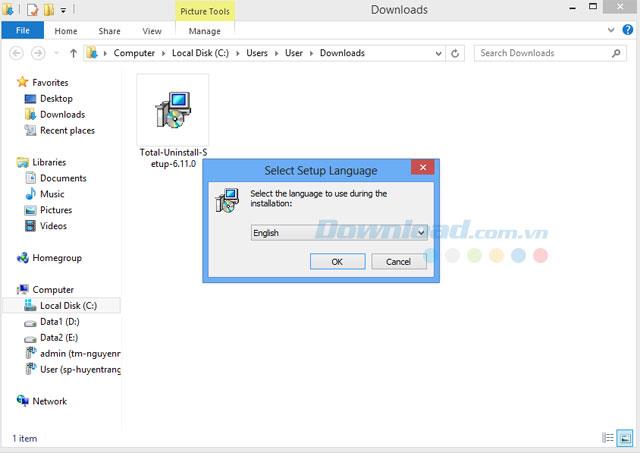
Klik vervolgens op OK en de programma-installatie-interface wordt weergegeven. Selecteer vervolgens " Volgende " om door te gaan.
Stap 3: Nadat u akkoord bent gegaan met de gebruiksvoorwaarden van het programma, klikt u op " Volgende " en kiest u de bestemmingslocatie.
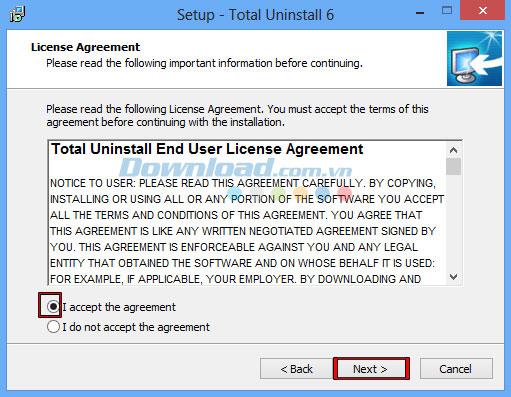
Stap 4: Standaard wordt het installatiebestand van Total Uninstall opgeslagen in het volgende mappad: C: \ Program Files \ Total Uninstall 6 . Als u een andere map wilt selecteren, klikt u op Bladeren en selecteert u Volgende .
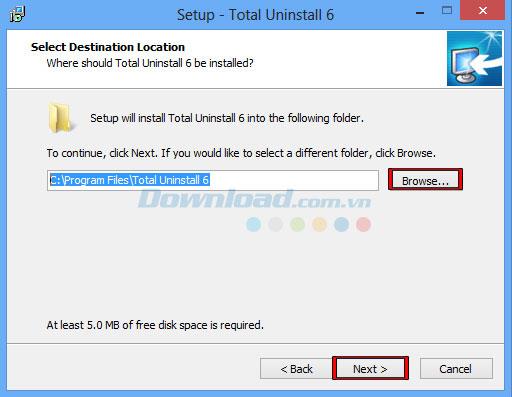
Selecteer daarna een aantal extra taken om indien nodig uit te voeren.

Stap 5: Ga door, klik op de knop Volgende om u voor te bereiden op het installatieproces. Klik op Installeren om het proces te starten of selecteer Terug wanneer u instellingen wilt bekijken of wijzigen.
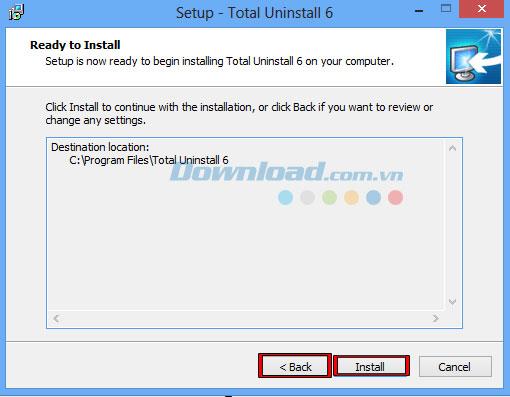
Nadat u op Installeren heeft geklikt , duurt het installatieproces enkele seconden.
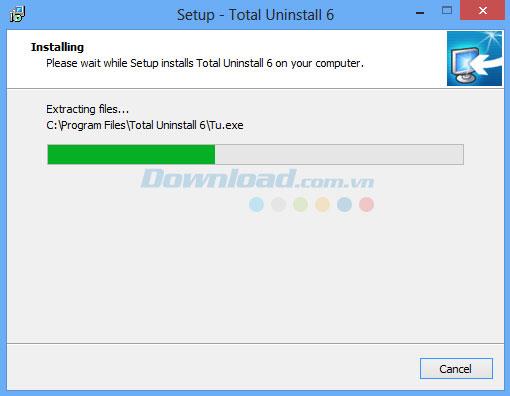
Als het proces is voltooid, klikt u op Voltooien om te voltooien.
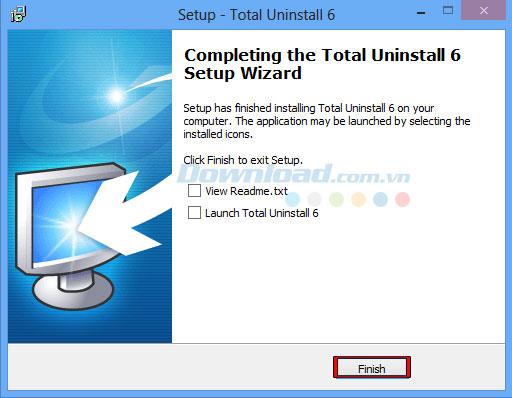
Hieronder vindt u de interface van het hoofdvenster van het programma.
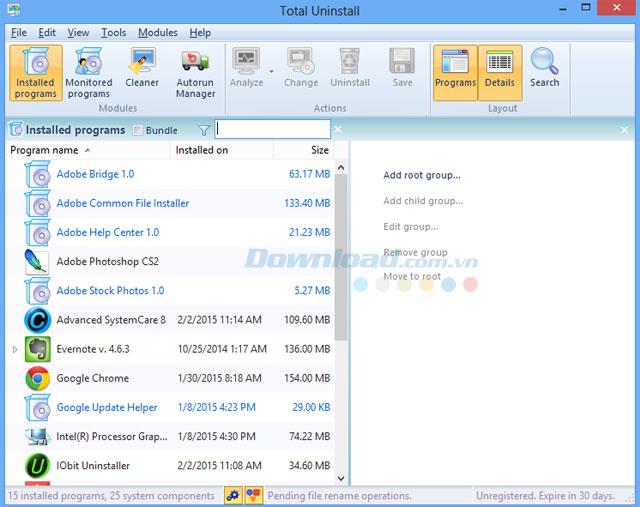
Verwijder applicaties op uw computer met Total Uninstall
Stap 1: klik op de knop Geïnstalleerde programma's om alle op uw computer geïnstalleerde programma's weer te geven. Selecteer daarna de applicatie die u wilt verwijderen.
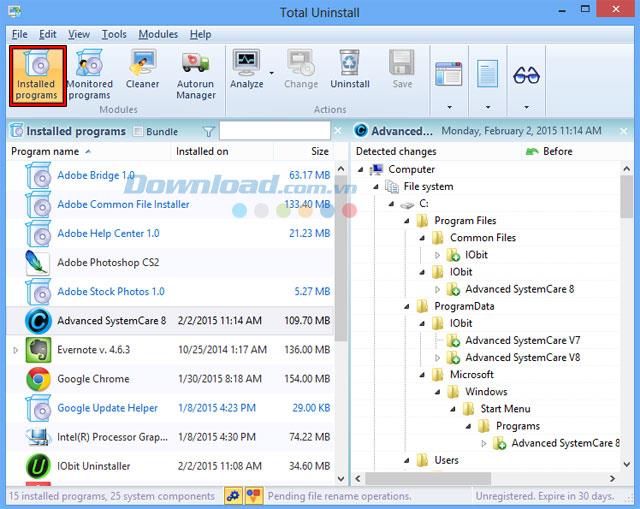
Als u bijvoorbeeld de Advanced SystemCare- toepassing van uw computer wilt verwijderen , klikt u erop. Klik bovenaan op de knop Analyseren om een analyse van de geselecteerde applicatie uit te voeren. Vervolgens worden aan de rechterkant van het venster eventuele wijzigingen in deze toepassing gedetecteerd.
Stap 2: Selecteer vervolgens Verwijderen om het verwijderingsproces te starten. Hier kunt u de configuratie kiezen die bij uw doel past. Er zijn 3 profielen beschikbaar :
- Verwijder het geanalyseerde programma
- Verwijder geanalyseerde programma's - bundel
- Gebruik alleen het verwijderprogramma van het programma
Daarna zal het programma een systeemherstelpunt maken.
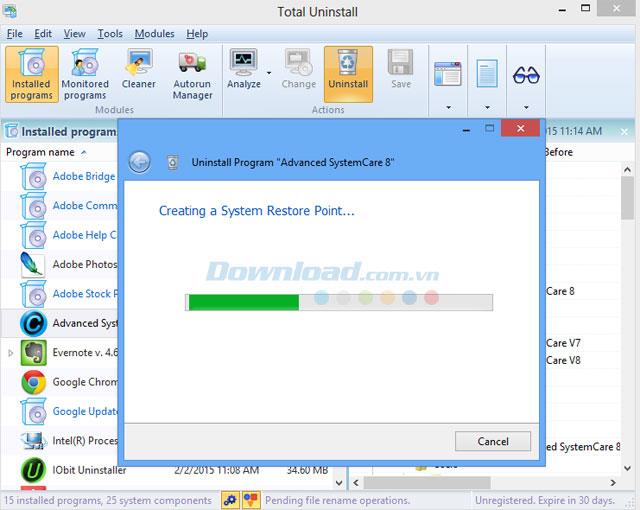
Stap 3: Wacht tot het programma is voltooid. Klik vervolgens op de knop Verwijderen om de achtergebleven mappen, bestanden en registersleutels te verwijderen.
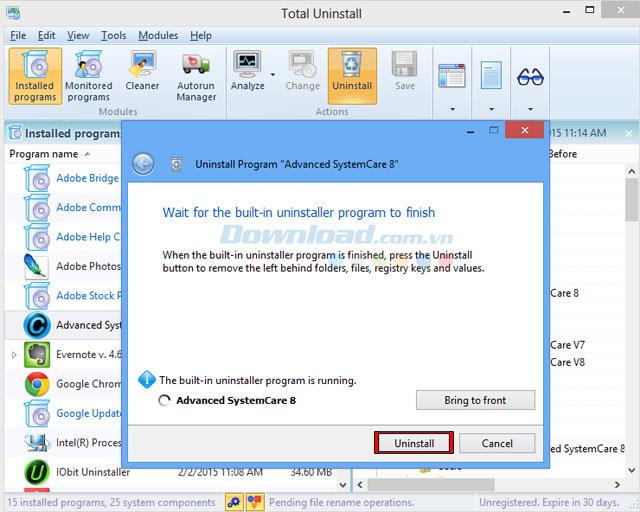
Dus je hebt het proces van het verwijderen van de Advanced SystemCare-applicatie met Total Uninstall voltooid.
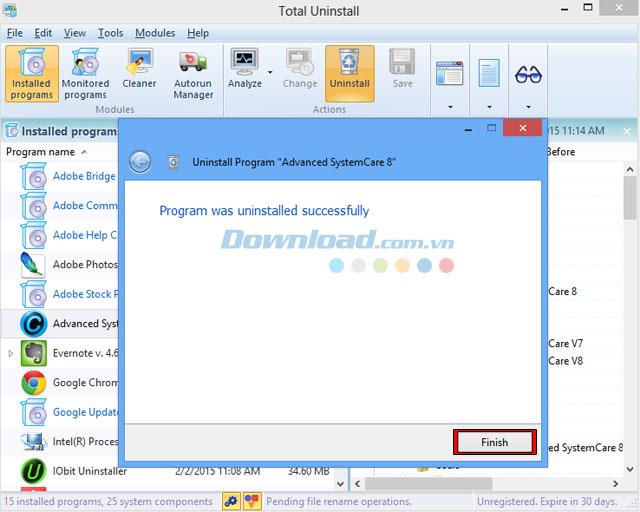
U kunt ook verwijzen naar enkele andere vergelijkbare tools: Revo Uninstaller , Your Uninstaller ...
Ik wens u een succesvolle implementatie!